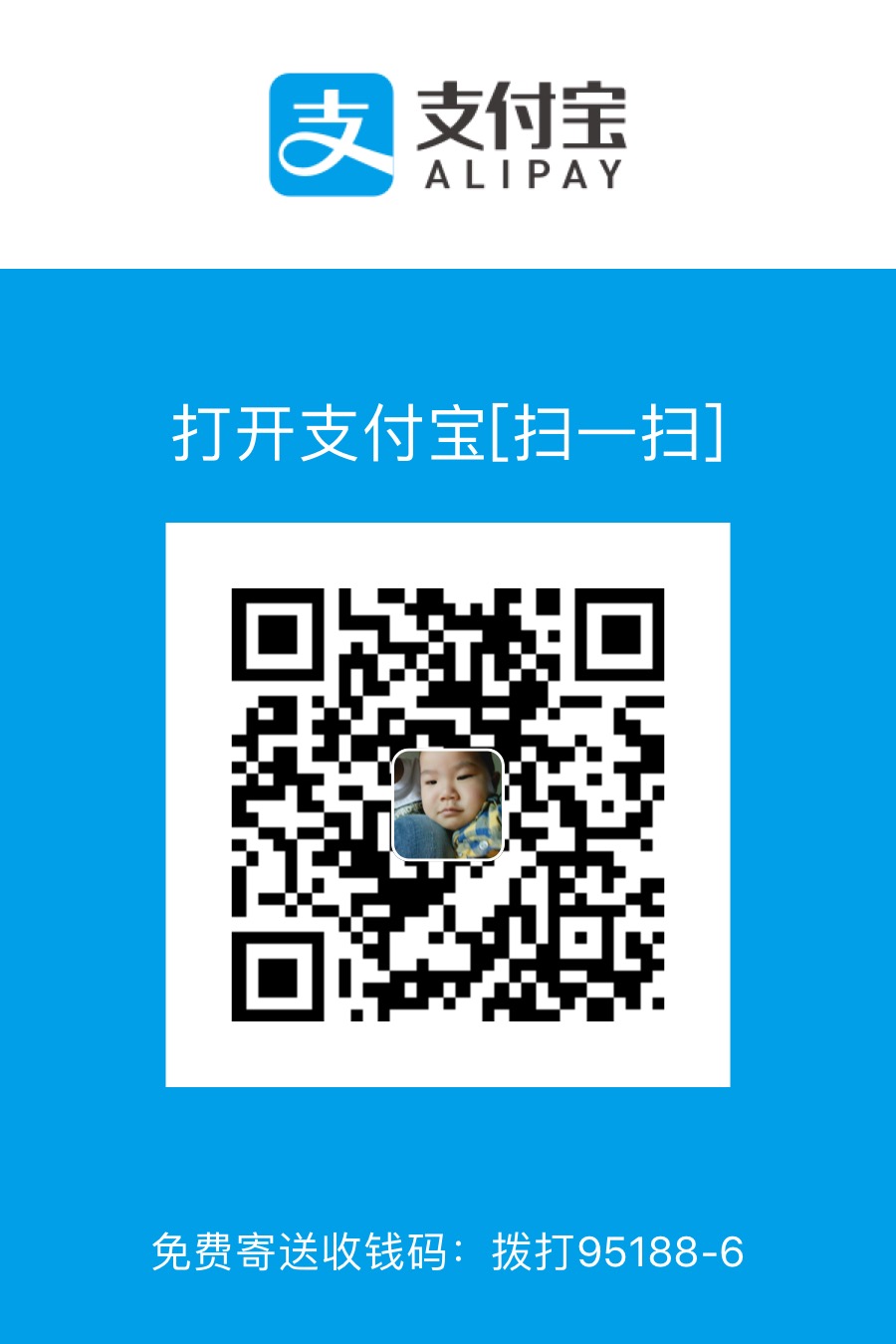(转)
突然看到朋友发给我的一篇文章,感了兴趣,出差回来玩玩。该程序采用的是 PHP 开发,我将使用 Java,这样的话,自己想加什么功能就加什么功能了。
该魔镜是一个双面镜,后面是一台由树莓派驱动的显示器。你可以在黑色网页上增加一些小组件,通过镜面反射后看起来就像魔法一样。目前版本支持的组件,可以显示天气预报和日期时间,以及一句随机生成的问候语(比如,你今天太帅了)。你不需要底层硬件的黑客知识,只需要一些木工活和一些我已经整合好了的代码。
所需材料:
- 一台显示器
- 一面和显示器大小相匹配的双面镜
- 一些 2 x 4 大小的木条,用来包裹显示器
- 一些细木用来搭建镜子的框架,我用的是 1/8 x 3 的板子
- 一块树莓派以及相关组件,比如电源、HDMI 线、无线 USB 适配器、以及一个进行初始化设置的键盘。
- 常用的木工工具,比如锯子、砂纸和螺丝刀
- 螺丝和液体钉(译者注:液体钉是粘合力极强的多功能建筑结构强力胶。干后不会收缩下限,可填缝,可油漆。适合于:木材、石膏板等各种建材。)
选择显示器
镜子的大小取决于你选择显示器的大小。我想要一个尽可能大的显示器,而且有一个可以拆卸的支架,可以装到一个外壳中。另一个重要的方面是要确保显示器的输入,在中间的位置而不是靠边。
我尽量不去选择输入在顶部或者边上的显示器,因为那样很难与边框和树莓派的 HDMI 线相匹配。我最终选择了BenQ GL2760H,这台 27 英寸的显示器。结果证明它是非常适合的。
准备镜子
镜子绝对是整个工作中最重要的部分。但是我之前并不知道,这些双面镜实际上透明又像塑料一样。它们比实际的镜子有更强的可塑性,你可以用多种不同的方式切割它们,以满足你的需要。所以订一个和你需要的尺寸相近的镜子吧(这个尺寸仅指屏幕显示部分,不要包括边边角角)。别担心如果买大了怎么办,你可以自己切割它。
我从 TAPPlastics.com 上订购镜子,你也可以从其他在线供应商那里订购。这就是我买的镜子。
去掉显示器的边框(可选)
为了让外壳更加贴合显示器,我决定去掉显示器的塑料边框。这是个明智的决定,因为我一开始就没有考虑盒子的厚度,用于容纳所有的连线。我用一把刮漆铲翘起显示器的边框并把它分离出来。
分离显示器控制的时候千万要小心。它们的电路非常薄,必须保证它完好无损,否则你就没法打开和调整显示屏了。
打造外壳
这个过程没有什么特别的。我只是切割了 4 个 4 x 2 的边条,来包裹新的 Jenny Craig’d 显示器。接下来我用夹子固定住边条的位置,用螺丝把他们拧在一起。这样你就可以让外壳和显示器匹配,而且很容易把显示器从外壳中取出来。
顺便一提,我还在外壳的顶部和底部用螺丝打了孔。这样是为了给树莓派一点点空气流动。你不会希望电脑在一个完全密闭的空间里把自己烤干的。
最后再提一句,记得在外壳底部弄一个大一点的洞以便电源线通过。当你为显示器和树莓派的电源布线的时候,就用得着了。我最终在外壳上用直锯捣了个适合电线通过的洞。
制作镜框
起先,我想要做一个酷炫的折角为 45 度圆弧的镜框。注意关键词:起先。还记得我说过我不是个专业的工匠吗?是啊,这对我来说有那么一点点难度。我没能成功做出圆弧的折角。相反,我记得说过我是个“极简抽象派艺术家”,只想要做个 90 度的折角。
不过另一个障碍是,我原本打算使用 kreig jeg(译:不知道这个是神马)钻几个小洞的,不过嘛,3/8 薄的木板,就像圣战组织(jihadst 应该是拼错了,应该为 jihadist)一样,遇到一点点压力就会胆怯而易碎。不过幸运的是,一个来自家得宝的工程师告诉我有这么一个棒呆了的工具,帮了我大忙:
现在我可以使用一些液体钉来固定连接处了,这个工具可以帮助我把木头固定住好几个小时,以便让液体钉变干。不需要螺丝啦。我唯一遗憾的是没有买俩,这样我在这部分的进度就可以加快一倍了。
连接镜框和外壳
这部分是我考虑最少的,如果我再做一次的话,我一定会换个方式。基本上来说我遇到了一点小麻烦,因为镜子和镜框不匹配,导致外壳和镜框之间有了间隙。幸运的是切割双面镜是件很容易的事情。你可以换着法子切割,TAPPlastics 上有全套教程。
我恰好有个带锯能用。这一步我唯一的建议来自『Will it Blend?』:“别把它吸进去” 。 我的意思是指那些塑料粉尘。
现在镜框和外壳可以匹配了。
我犯的另一个错误是没有把镜子粘在镜框和外壳中间之前,分别给镜框和外壳着色。这里我没拍照片,不过我最终使用胶带覆盖了镜子并着色了边缘。
但是天哪快看!一个可以发光的镜子。目前这只是显示器的自检信息,不过这也是进步呀!
安装树莓派
现在有趣的部分来啦。理想的情况是只从外壳底部拉出来一根电源线。利用电子或焊接等其它手段,可以让一根电源线供电……不过我的选择很简单,我买了个两路电源分流器:
然后左右组件都用胶带固定好:
现在你可以通过一根线同时给显示器和树莓派供电啦。简单地把树莓派连接到显示器上,连上网。我不会很详细地讲解如何安装 Raspian(树莓派的官方 linux 发行版),否则这个指南就没有用处了。
一旦你完成了 NOOBS 的安装步骤,就可以看到树莓派的启动信息啦:
把树莓派改为“ Kiosk ”
(译者:Kiosk,一种面对系统管理员的全屏模式,是一种功能受限的浏览器模式,比如图书馆的电脑浏览器经常如此)
让一个镜子显示树莓派的桌面不太合适。有好几种方法可以让树莓派工作起来像是“ Kiosk ”,不过我的做法如下。
安装谷歌浏览器
如果 Raspblian 版本不对,那你可能会遇到麻烦,反正我是遇到了。这镜子后面的树莓派运行的是 Jessie 版 Raspblian 系统。很明显它 对原始的 Raspblian 版本进行了一些改动,包括移除谷歌浏览器,用它可以很容易设置为 Kiosk 模式。
你可以自己谷歌一下,不过我通过以下命令成功安装了它:
|
1
2
3
4
5
6
7
8
9
10
11
|
wget http://ftp.us.debian.org/debian/pool/main/libg/libgcrypt11/libgcrypt11_1.5.0–5+deb7u3_armhf.deb
wget http://launchpadlibrarian.net/218525709/chromium–browser_45.0.2454.85–0ubuntu0.14.04.1.1097_armhf.deb
wget http://launchpadlibrarian.net/218525711/chromium–codecs–ffmpeg–extra_45.0.2454.85–0ubuntu0.14.04.1.1097_armhf.deb
sudo dpkg –i libgcrypt11_1.5.0–5+deb7u3_armhf.deb
sudo dpkg –i chromium–codecs–ffmpeg–extra_45.0.2454.85–0ubuntu0.14.04.1.1097_armhf.deb
sudo dpkg –i chromium–browser_45.0.2454.85–0ubuntu0.14.04.1.1097_armhf.deb
|
开机运行谷歌浏览器
现在谷歌浏览器安装好了,你可以把它设置为开机启动并全屏:
打开开机启动设置:
|
1
|
sudo nano /etc/xdg/lxsession/LXDE–pi/autostart
|
注释掉下面这行以关闭屏保:
|
1
|
@xscreensaver –no–splash
|
增加以下这几行:
|
1
|
@xset s off @xset –dpms @xset s noblank /usr/bin/chromium —noerrdialogs —kiosk —incognito “http://localhost”
|
退出并保存。现在你关闭了屏保,关闭了电源管理设置,并且把谷歌浏览器设置为了开机启动的本地 Kiosk 模式。
使用无线网络
有很多教程教你怎么让树莓派连上无线网。这就像编辑你的 wpa_supplicant 文件一样简单:
|
1
|
sudo nano /etc/network/interfaces
|
然后编辑网络设置:
|
1
|
network={ ssid=“Network name here” psk=“password” }
|
我确信你很聪明,也没有使用古老又不安全的 WEP 路由协议。
现在用以下两个命令重启你的 wifi:
|
1
|
ifdown wlan0 ifup wlan0
|
如果看到奇怪的报错,别担心,我也遇到过。你可以试试以下命令判断你跑成功了没:
|
1
|
ifconfig
|
如果你的 wlan0 设备分配到了一个 IP 地址,那你就可以断开以太网链接并安装镜子背面了。我仅仅用了一些便宜的面板,用四根螺丝固定住而已。
设置网页
现在我们有了个多功能 Kiosk 啦。就缺个真实的网页了。我自己写了个应用,你可以随便修改或者直接用它。
我决定使用 PHP 的微架构 Lumen 以及一些 jQuery 和 MomentJs。
安装网页服务
要操作网页你首先得安装网页服务,要跑 Lumen 你首先得安装 php :
|
1
|
sudo apt–get update sudo apt–get install nginx php5–fpm php5–cli php5–mcrypt git
|
这需要一点时间,不过你需要知道 MirrorMirror 网页安装在哪里,以便配置 nginx :
|
1
|
sudo nano /etc/nginx/sites–available/mirror.conf
|
把以上配置复制到配置文件中:
|
1
2
3
4
5
6
7
8
9
10
11
12
13
14
15
16
17
18
19
20
21
22
23
24
25
26
27
28
29
30
31
32
33
34
|
server { listen 80; server_name localhost; root /home/pi/projects/MirrorMirror/public;
index index.html index.htm index.php;
charset utf–8;
location / {
try_files $uri $uri/ /index.php?$query_string;
}
location = /favicon.ico { access_log off; log_not_found off; }
location = /robots.txt { access_log off; log_not_found off; }
access_log off;
error_log /var/log/nginx/myapp–error.log error;
sendfile off;
client_max_body_size 100m;
location ~ .php$ {
fastcgi_split_path_info ^(.+.php)(/.+)$;
fastcgi_pass unix:/var/run/php5–fpm.sock;
fastcgi_index index.php;
include fastcgi_params;
fastcgi_param SCRIPT_FILENAME $document_root$fastcgi_script_name;
fastcgi_intercept_errors off;
fastcgi_buffer_size 16k;
fastcgi_buffers 4 16k;
}
location ~ /.ht {
deny all;
} }
|
然后激活这些配置:
|
1
|
sudo ln –s /etc/nginx/sites–available/mirror.conf /etc/nginx/sites–enabled/mirror.conf sudo service nginx reload
|
现在你的派里有了适用 php 的网页服务了!
安装 MirrorMirror
这是最后一步了,安装真实的网页。在 /home/pi 里建一个文件夹并进入:
|
1
|
mkdir /home/pi/projects cd /home/pi/projects
|
用下面的命令克隆 MirrorMirror 网页应用:
|
1
|
git clone https://github.com/ctrlaltdylan/MirrorMirror.git
|
安装配置器以便安装 Lumen 的相关依赖:
|
1
|
curl –sS https://getcomposer.org/installer | sudo php — —install–dir=/usr/local/bin —filename=composer
|
使用配置器安装 Lumen 的依赖,启动 MirrorMirror 并运行:
|
1
|
cd MirrorMirror composer install
|
进入 http://localhost 就可以看到你的 MirrorMirror 的版本以及运行结果啦!
目前的功能:
- 显示天气预报以及萌萌的气象图案。
- 显示日期和时间。
- 显示一句随机的问候语,目前只有一句,不过计划会加更多啦。
当然为了更简单的安装和定制化还需要更多的工作,不过我已经在思考怎么改善它了。希望你像我一样享受建造和使用你自己的魔镜。
非常感谢 Michael Teeuw 为我提供的初始灵感以及纪录项目文档。
更新
我建了个论坛 mirrormirror.tech,用于讨论并提供帮助。这篇教程的任何更新都会放在上面。谢谢!